虽然微软现在已经推出了Windows10了,但是相信还是有不少人对Windows7是念念不忘的,不过随着时代的推进,现在想要在微软的官方网站上面下载到Windows7的映像档可以说是没办法了,但是根据国外网友的查证,其实在微软的服务器上还是有Windows7、Windows8.1等两个系统的映像档,现在只需要使用使用Chrome浏览器特有的开发人员选项功能,就能在微软官网找到Windows7、Windows8.1与Windows10的官方繁体中文映像档喔。
Step01:使用Chrome浏览器打开微软的Tech Bench网页。一开始预设只能下载Windows10、Windows10 KN、Windows10 N与Windows10 Single Language四种版本。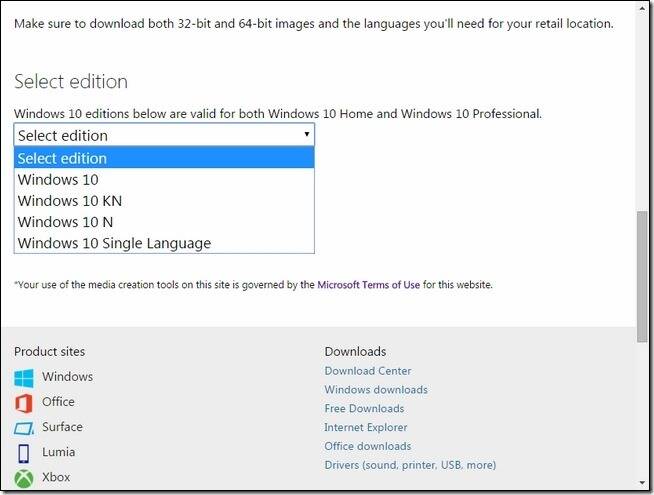
Step02:维持在微软的网页中,点选Chrome右上角的"更多功具",在里面找到"开发人员工具"。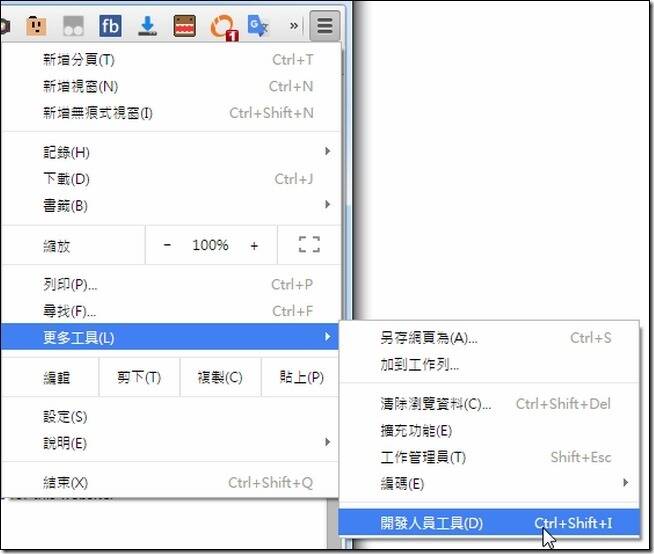
Step03:点下去后,你会发现微软的网页跳了一个视窗出来,不用紧张,先把他摆着。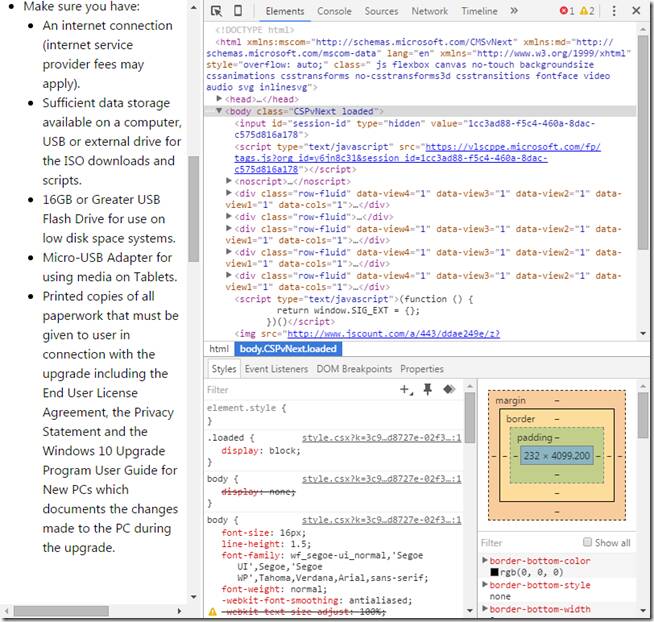
Step04:接着到@WZorNET的Pastebin页面,将网页拉到最下面,找到RAW Paste Data,复制格子里面的全部文字。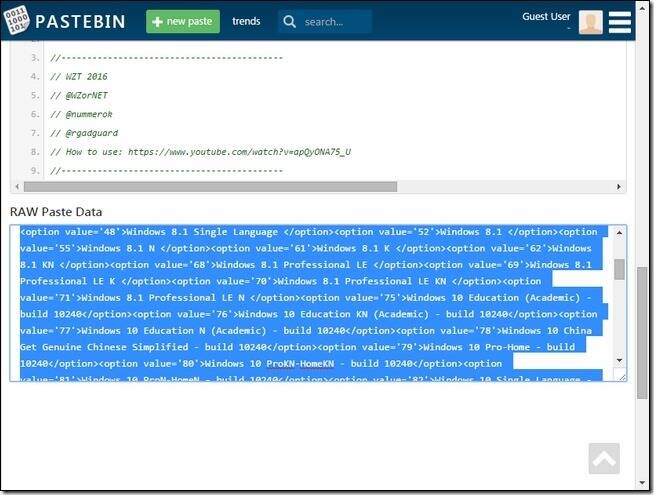
Step05:接着回到微软的网页,在刚刚跳出来的视窗中,找到一个"Console"的选项,点选下去后,将我们刚刚复制的文字全部贴上去,接着在按下键盘上的Enter。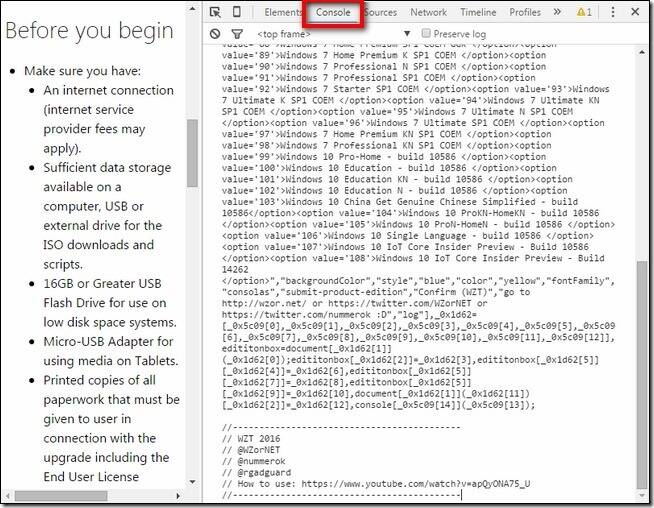
Step06:此时如果成功的话,原本黑色的文字应该会有部分变成红色、绿色,不用管他,直接点选又上角的X关闭开发人员选项。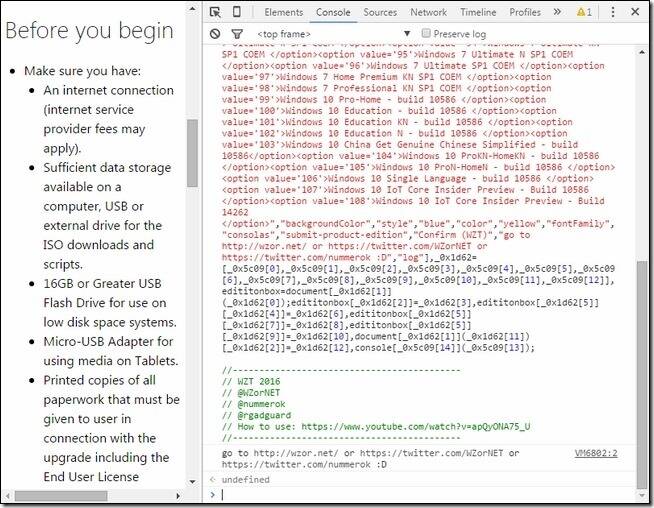
Step07:关闭选项后,你就会看到原本选择下载版本的地方,变成了蓝色的格子,接着从里面找,都可以找到各种版本的Windows了。使用者可以依照自己的需求来选择要下载的Windows版本,当然,前提是你手上要有这些版本的安装序号,这边下载的只是安装用的映像档。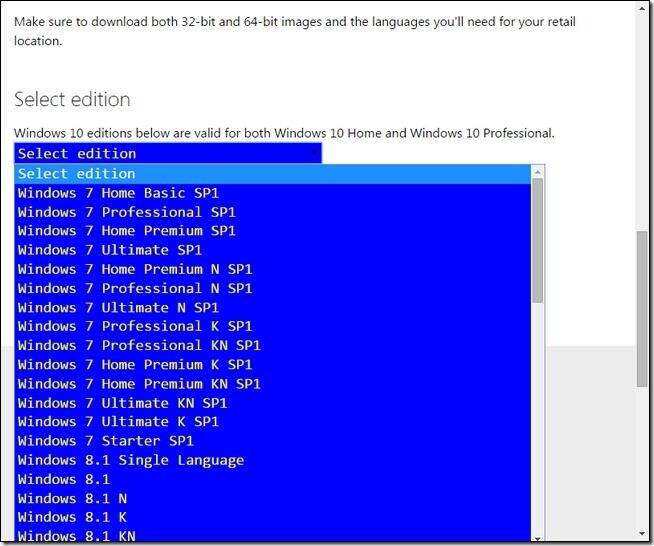
Step08:选择好要下载的版本后,就点选紫色的"Confirm"。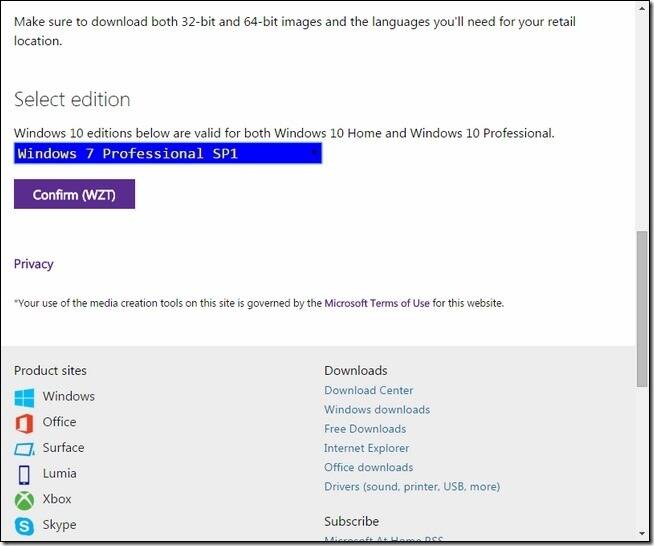
Step09:接着就是选择要下载的语言版本,繁体中文就是选择Chinese Tradtional。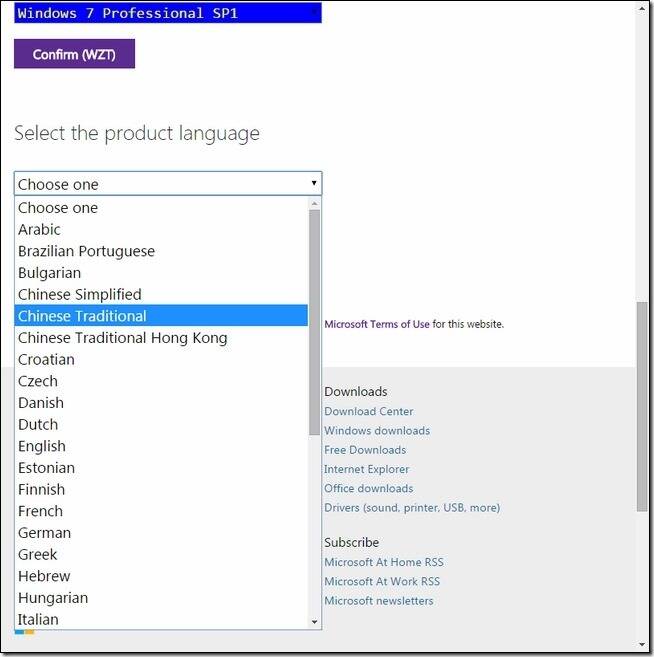
Step10:接着在选择要下载32/64位元的版本。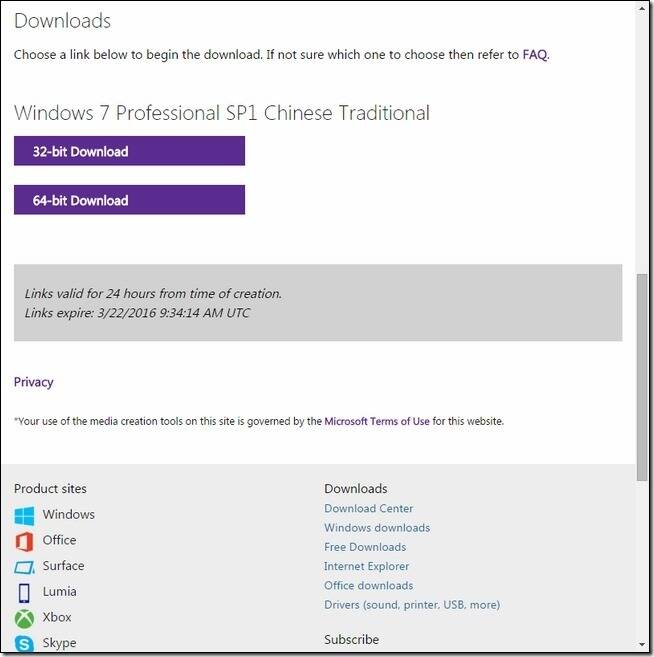
Step11:一切都选择好之后,就可以开始下载啰,官方服务器的速度真的超快的。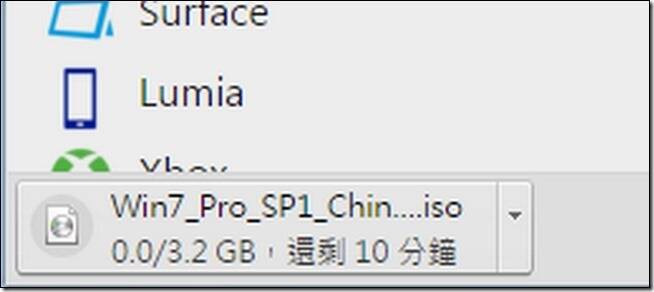
题外话,在这边还是作一下提醒,这边所下载的,是由微软所提供的操作系统官方映像档下载,里面不包含任何的破解、盗版序号。使用者在使用这些映像档安装操作系统时,手上务必要有相对应的安装序号喔。



